Photoshop钢笔工具的使用技巧
- 格式:pptx
- 大小:1.56 MB
- 文档页数:15
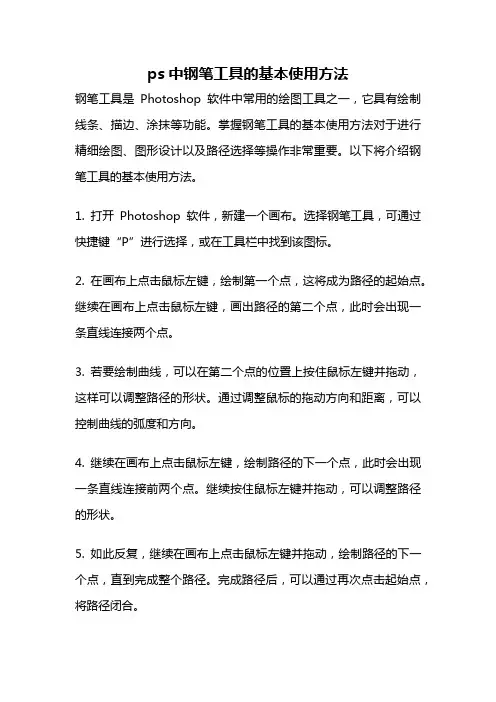
ps中钢笔工具的基本使用方法钢笔工具是Photoshop软件中常用的绘图工具之一,它具有绘制线条、描边、涂抹等功能。
掌握钢笔工具的基本使用方法对于进行精细绘图、图形设计以及路径选择等操作非常重要。
以下将介绍钢笔工具的基本使用方法。
1. 打开Photoshop软件,新建一个画布。
选择钢笔工具,可通过快捷键“P”进行选择,或在工具栏中找到该图标。
2. 在画布上点击鼠标左键,绘制第一个点,这将成为路径的起始点。
继续在画布上点击鼠标左键,画出路径的第二个点,此时会出现一条直线连接两个点。
3. 若要绘制曲线,可以在第二个点的位置上按住鼠标左键并拖动,这样可以调整路径的形状。
通过调整鼠标的拖动方向和距离,可以控制曲线的弧度和方向。
4. 继续在画布上点击鼠标左键,绘制路径的下一个点,此时会出现一条直线连接前两个点。
继续按住鼠标左键并拖动,可以调整路径的形状。
5. 如此反复,继续在画布上点击鼠标左键并拖动,绘制路径的下一个点,直到完成整个路径。
完成路径后,可以通过再次点击起始点,将路径闭合。
6. 在绘制路径的过程中,如果不满意某个点的位置,可以使用直接选择工具(快捷键“A”)进行调整。
选中直接选择工具后,可以点击要调整的点,然后拖动该点,或者点击点的曲线进行调整。
7. 钢笔工具还可以用来创建形状。
绘制路径后,选择路径,然后在菜单栏中选择“路径”-“创建形状”,或使用快捷键“Ctrl+Enter”,即可将路径转换为形状。
8. 钢笔工具还可以用来创建选区。
绘制路径后,选择路径,然后在菜单栏中选择“路径”-“选区”,或使用快捷键“Ctrl+Enter”,即可将路径转换为选区。
9. 钢笔工具还可以与其他工具结合使用。
例如,可以使用钢笔工具绘制路径后,选择路径,然后切换到填充工具(快捷键“G”)或笔刷工具(快捷键“B”),对路径进行填充或描边。
总结一下,钢笔工具是Photoshop软件中一种非常实用的绘图工具,掌握其基本使用方法能够帮助我们进行精细绘图和图形设计。
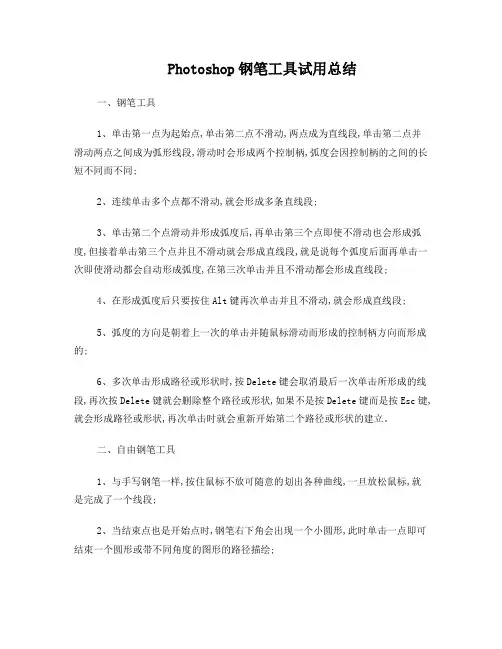
Photoshop钢笔工具试用总结一、钢笔工具1、单击第一点为起始点,单击第二点不滑动,两点成为直线段,单击第二点并滑动两点之间成为弧形线段,滑动时会形成两个控制柄,弧度会因控制柄的之间的长短不同而不同;2、连续单击多个点都不滑动,就会形成多条直线段;3、单击第二个点滑动并形成弧度后,再单击第三个点即使不滑动也会形成弧度,但接着单击第三个点并且不滑动就会形成直线段,就是说每个弧度后面再单击一次即使滑动都会自动形成弧度,在第三次单击并且不滑动都会形成直线段;4、在形成弧度后只要按住Alt键再次单击并且不滑动,就会形成直线段;5、弧度的方向是朝着上一次的单击并随鼠标滑动而形成的控制柄方向而形成的;6、多次单击形成路径或形状时,按Delete键会取消最后一次单击所形成的线段,再次按Delete键就会删除整个路径或形状,如果不是按Delete键而是按Esc键,就会形成路径或形状,再次单击时就会重新开始第二个路径或形状的建立。
二、自由钢笔工具1、与手写钢笔一样,按住鼠标不放可随意的划出各种曲线,一旦放松鼠标,就是完成了一个线段;2、当结束点也是开始点时,钢笔右下角会出现一个小圆形,此时单击一点即可结束一个圆形或带不同角度的图形的路径描绘;3、如果要将两个已经完成的线段连接起来,须停留在所选线段的一端,鼠标会右下角就会出现一个小减号,此时单击一下接着按住鼠标不放进行划动,即可进行描绘。
三、添加锚点工具1、将鼠标靠近线段或闭合的线形鼠标右下角就会出现一个小加号,此时单击一下就会添加一个锚点,线段上其它锚点也会显现出来,此时滑动就会拉出两端控制柄,摆动鼠标这端控制柄另一端控制柄的方向也会改变并保持直线形;2、添加锚点后松开鼠标再次单击已添加的锚点并按住不放移动鼠标,可以改变该锚点的位置,两边线段也会跟着相应的移动;3、单击线段添加锚点后,两端原有的锚点会出现一个单向的控制柄,滑动控制柄线形也会相应改变;4、按住Alt键将鼠标指向锚点,此时右下角会出现一个减号,单击锚点就会删除锚点,就是说只要按住Alt键添加锚点工具就转换成了删除锚点工具;15、按住Ctrl键就会转换成直接选择工具,选择某个线段。
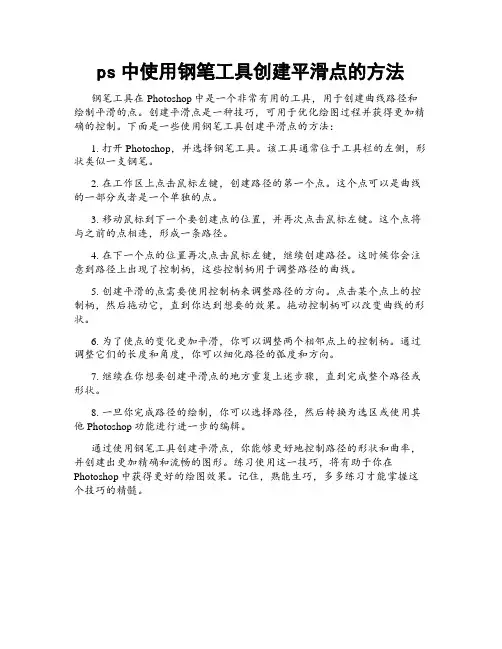
ps中使用钢笔工具创建平滑点的方法
钢笔工具在Photoshop中是一个非常有用的工具,用于创建曲线路径和绘制平滑的点。
创建平滑点是一种技巧,可用于优化绘图过程并获得更加精确的控制。
下面是一些使用钢笔工具创建平滑点的方法:
1. 打开Photoshop,并选择钢笔工具。
该工具通常位于工具栏的左侧,形状类似一支钢笔。
2. 在工作区上点击鼠标左键,创建路径的第一个点。
这个点可以是曲线的一部分或者是一个单独的点。
3. 移动鼠标到下一个要创建点的位置,并再次点击鼠标左键。
这个点将与之前的点相连,形成一条路径。
4. 在下一个点的位置再次点击鼠标左键,继续创建路径。
这时候你会注意到路径上出现了控制柄,这些控制柄用于调整路径的曲线。
5. 创建平滑的点需要使用控制柄来调整路径的方向。
点击某个点上的控制柄,然后拖动它,直到你达到想要的效果。
拖动控制柄可以改变曲线的形状。
6. 为了使点的变化更加平滑,你可以调整两个相邻点上的控制柄。
通过调整它们的长度和角度,你可以细化路径的弧度和方向。
7. 继续在你想要创建平滑点的地方重复上述步骤,直到完成整个路径或形状。
8. 一旦你完成路径的绘制,你可以选择路径,然后转换为选区或使用其他Photoshop功能进行进一步的编辑。
通过使用钢笔工具创建平滑点,你能够更好地控制路径的形状和曲率,并创建出更加精确和流畅的图形。
练习使用这一技巧,将有助于你在Photoshop中获得更好的绘图效果。
记住,熟能生巧,多多练习才能掌握这个技巧的精髓。
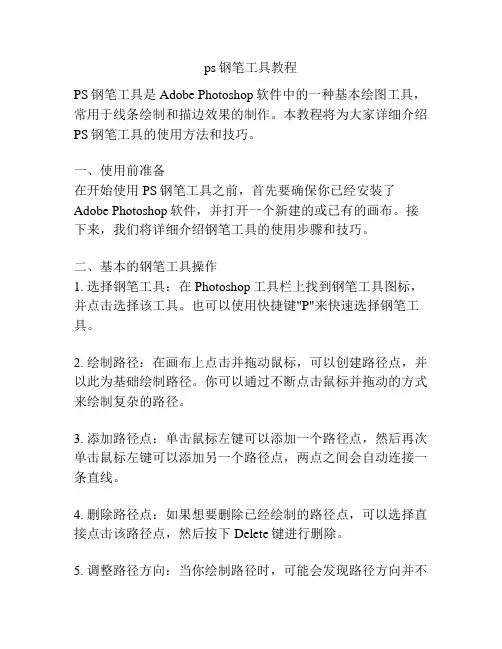
ps钢笔工具教程PS钢笔工具是Adobe Photoshop软件中的一种基本绘图工具,常用于线条绘制和描边效果的制作。
本教程将为大家详细介绍PS钢笔工具的使用方法和技巧。
一、使用前准备在开始使用PS钢笔工具之前,首先要确保你已经安装了Adobe Photoshop软件,并打开一个新建的或已有的画布。
接下来,我们将详细介绍钢笔工具的使用步骤和技巧。
二、基本的钢笔工具操作1. 选择钢笔工具:在Photoshop工具栏上找到钢笔工具图标,并点击选择该工具。
也可以使用快捷键"P"来快速选择钢笔工具。
2. 绘制路径:在画布上点击并拖动鼠标,可以创建路径点,并以此为基础绘制路径。
你可以通过不断点击鼠标并拖动的方式来绘制复杂的路径。
3. 添加路径点:单击鼠标左键可以添加一个路径点,然后再次单击鼠标左键可以添加另一个路径点,两点之间会自动连接一条直线。
4. 删除路径点:如果想要删除已经绘制的路径点,可以选择直接点击该路径点,然后按下Delete键进行删除。
5. 调整路径方向:当你绘制路径时,可能会发现路径方向并不符合预期。
此时,你可以选择直接点击路径点并拖动来调整路径的方向。
三、钢笔工具的技巧与应用1. 曲线路径的绘制:钢笔工具不仅可以绘制直线路径,还可以绘制曲线路径。
在拖动鼠标绘制路径时,按住Shift键可以固定路径的角度,按住Alt键(Windows)或Option键(Mac)可以调整曲线的控制点,使得路径更加平滑。
2. 创建选择区域:使用钢笔工具绘制路径后,你可以选择右键单击路径,并选择"创建选区"来获取路径所覆盖的区域。
这个技巧可以用于选择特定区域进行编辑或者删除。
3. 创建描边效果:选择钢笔工具,绘制完一条路径后,你可以选择"路径"菜单中的"描边路径"来在路径周围创建描边效果。
在弹出的对话框中,你可以选择描边的颜色、宽度等参数进行调整。
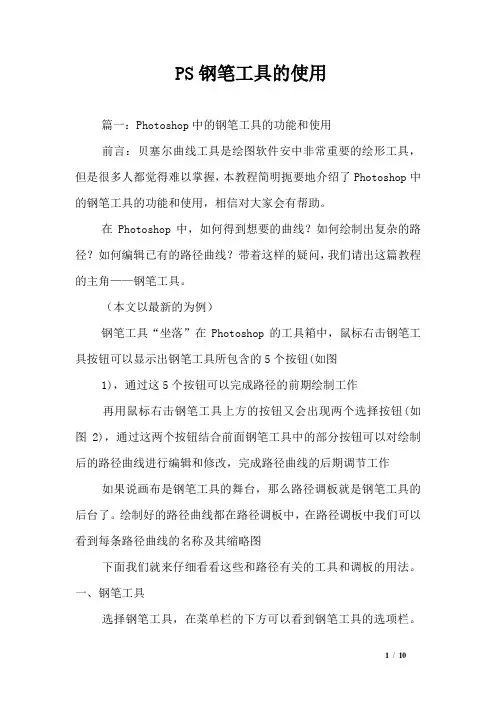
PS钢笔工具的使用篇一:Photoshop中的钢笔工具的功能和使用前言:贝塞尔曲线工具是绘图软件安中非常重要的绘形工具,但是很多人都觉得难以掌握,本教程简明扼要地介绍了Photoshop中的钢笔工具的功能和使用,相信对大家会有帮助。
在Photoshop中,如何得到想要的曲线?如何绘制出复杂的路径?如何编辑已有的路径曲线?带着这样的疑问,我们请出这篇教程的主角——钢笔工具。
(本文以最新的为例)钢笔工具“坐落”在Photoshop的工具箱中,鼠标右击钢笔工具按钮可以显示出钢笔工具所包含的5个按钮(如图1),通过这5个按钮可以完成路径的前期绘制工作再用鼠标右击钢笔工具上方的按钮又会出现两个选择按钮(如图2),通过这两个按钮结合前面钢笔工具中的部分按钮可以对绘制后的路径曲线进行编辑和修改,完成路径曲线的后期调节工作如果说画布是钢笔工具的舞台,那么路径调板就是钢笔工具的后台了。
绘制好的路径曲线都在路径调板中,在路径调板中我们可以看到每条路径曲线的名称及其缩略图下面我们就来仔细看看这些和路径有关的工具和调板的用法。
一、钢笔工具选择钢笔工具,在菜单栏的下方可以看到钢笔工具的选项栏。
钢笔工具有两种创建模式:创建新的形状图层和创建新的工作路径(如图)创建形状图层模式创建形状图层模式不仅可以在路径面板中新建一个路径,同时还在图层面板中创建了一个形状图层,所以如果选择创建新的形状图层选项,可以在创建之前设臵形状图层的样式,混合模式和不透明度的大小。
勾选自动添加/删除选项,可以使我们在绘制路径的过程中对绘制出的路径添加或删除锚点,单击路径上的某点可以在该点添加一个锚点,单击原有的锚点可以将其删除,如果未勾选此项可以通过鼠标右击路径上的某点,在弹出的菜单中选择添加锚点或右击原有的锚点,在弹出的菜单中选择删除锚点来达到同样的目的。
勾选橡皮带选项,可以让你看到下一个将要定义的锚点所形成的路径,这样在绘制的过程中会感觉比较直观。
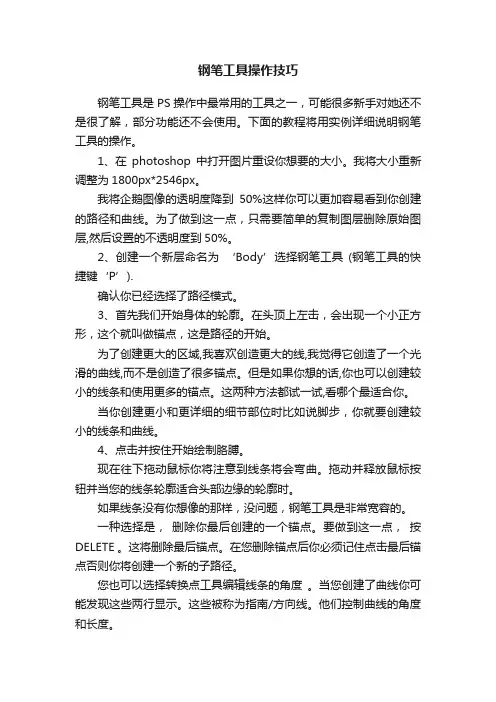
钢笔工具操作技巧钢笔工具是PS操作中最常用的工具之一,可能很多新手对她还不是很了解,部分功能还不会使用。
下面的教程将用实例详细说明钢笔工具的操作。
1、在photoshop中打开图片重设你想要的大小。
我将大小重新调整为1800px*2546px。
我将企鹅图像的透明度降到50%这样你可以更加容易看到你创建的路径和曲线。
为了做到这一点,只需要简单的复制图层删除原始图层,然后设置的不透明度到50%。
2、创建一个新层命名为‘Body’选择钢笔工具(钢笔工具的快捷键‘P’).确认你已经选择了路径模式。
3、首先我们开始身体的轮廓。
在头顶上左击,会出现一个小正方形,这个就叫做锚点,这是路径的开始。
为了创建更大的区域,我喜欢创造更大的线,我觉得它创造了一个光滑的曲线,而不是创造了很多锚点。
但是如果你想的话,你也可以创建较小的线条和使用更多的锚点。
这两种方法都试一试,看哪个最适合你。
当你创建更小和更详细的细节部位时比如说脚步,你就要创建较小的线条和曲线。
4、点击并按住开始绘制胳膊。
现在往下拖动鼠标你将注意到线条将会弯曲。
拖动并释放鼠标按钮并当您的线条轮廓适合头部边缘的轮廓时。
如果线条没有你想像的那样,没问题,钢笔工具是非常宽容的。
一种选择是,删除你最后创建的一个锚点。
要做到这一点,按DELETE 。
这将删除最后锚点。
在您删除锚点后你必须记住点击最后锚点否则你将创建一个新的子路径。
您也可以选择转换点工具编辑线条的角度。
当您创建了曲线你可能发现这些两行显示。
这些被称为指南/方向线。
他们控制曲线的角度和长度。
保持钢笔工具仍处于选中状态,按住’alt’ (这是转换点工具的快捷键)和悬停在顶端的方向线。
(您会发现,您的光标移动将不会改变,直到您悬停在两端方向线或一个锚点) 。
现在你点击上部的并按住顶端方向线,你将能够编辑曲线并对它进行任何微调。
最后的编辑方法是按住‘Ctrl’键。
这样能够让你移动锚点和方向和再对你的线条和曲线做一些修改。
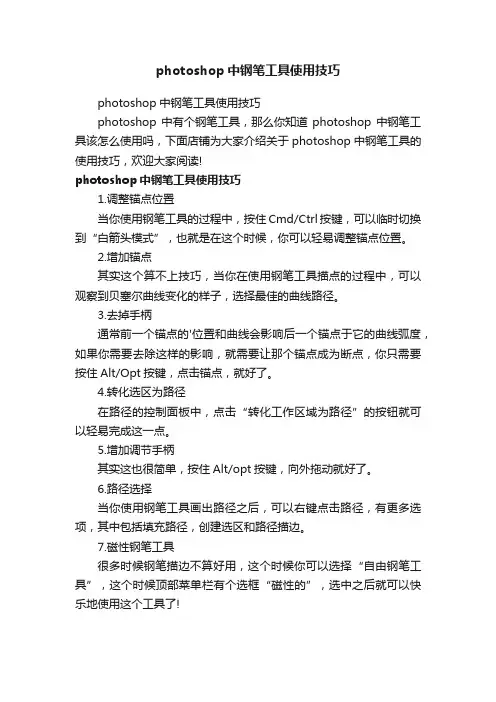
photoshop中钢笔工具使用技巧
photoshop中钢笔工具使用技巧
photoshop中有个钢笔工具,那么你知道photoshop中钢笔工具该怎么使用吗,下面店铺为大家介绍关于photoshop中钢笔工具的使用技巧,欢迎大家阅读!
photoshop中钢笔工具使用技巧
1.调整锚点位置
当你使用钢笔工具的过程中,按住Cmd/Ctrl按键,可以临时切换到“白箭头模式”,也就是在这个时候,你可以轻易调整锚点位置。
2.增加锚点
其实这个算不上技巧,当你在使用钢笔工具描点的过程中,可以观察到贝塞尔曲线变化的样子,选择最佳的曲线路径。
3.去掉手柄
通常前一个锚点的'位置和曲线会影响后一个锚点于它的曲线弧度,如果你需要去除这样的影响,就需要让那个锚点成为断点,你只需要按住Alt/Opt按键,点击锚点,就好了。
4.转化选区为路径
在路径的控制面板中,点击“转化工作区域为路径”的按钮就可以轻易完成这一点。
5.增加调节手柄
其实这也很简单,按住Alt/opt按键,向外拖动就好了。
6.路径选择
当你使用钢笔工具画出路径之后,可以右键点击路径,有更多选项,其中包括填充路径,创建选区和路径描边。
7.磁性钢笔工具
很多时候钢笔描边不算好用,这个时候你可以选择“自由钢笔工具”,这个时候顶部菜单栏有个选框“磁性的”,选中之后就可以快乐地使用这个工具了!
【photoshop中钢笔工具使用技巧】。
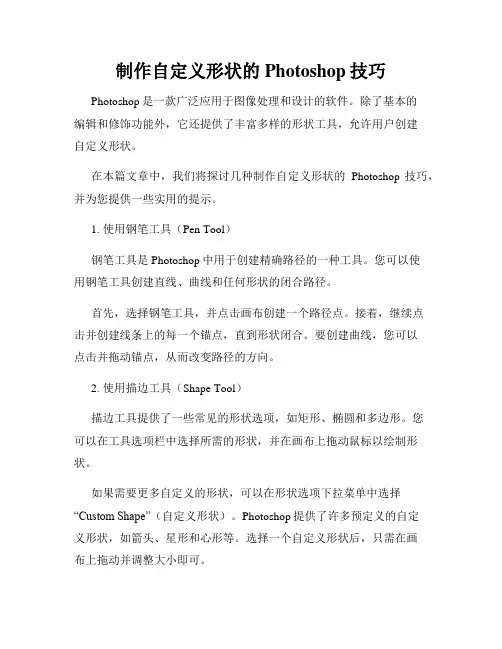
制作自定义形状的Photoshop技巧Photoshop是一款广泛应用于图像处理和设计的软件。
除了基本的编辑和修饰功能外,它还提供了丰富多样的形状工具,允许用户创建自定义形状。
在本篇文章中,我们将探讨几种制作自定义形状的Photoshop技巧,并为您提供一些实用的提示。
1. 使用钢笔工具(Pen Tool)钢笔工具是Photoshop中用于创建精确路径的一种工具。
您可以使用钢笔工具创建直线、曲线和任何形状的闭合路径。
首先,选择钢笔工具,并点击画布创建一个路径点。
接着,继续点击并创建线条上的每一个锚点,直到形状闭合。
要创建曲线,您可以点击并拖动锚点,从而改变路径的方向。
2. 使用描边工具(Shape Tool)描边工具提供了一些常见的形状选项,如矩形、椭圆和多边形。
您可以在工具选项栏中选择所需的形状,并在画布上拖动鼠标以绘制形状。
如果需要更多自定义的形状,可以在形状选项下拉菜单中选择“Custom Shape”(自定义形状)。
Photoshop提供了许多预定义的自定义形状,如箭头、星形和心形等。
选择一个自定义形状后,只需在画布上拖动并调整大小即可。
3. 使用路径选择工具(Path Selection Tool)路径选择工具允许您编辑已经创建的路径。
选择路径选择工具后,您可以点击路径上的任何锚点或路径线段,并对其进行移动、调整和修改。
要删除路径中的某个锚点,只需选择直接单击该锚点,并按下删除键。
4. 使用形状图层(Shape Layer)当您创建形状时,可以选择将其作为一个矢量形状图层。
这将允许您在图层面板中对形状进行专门编辑,如改变颜色、描边和填充。
要创建形状图层,请选择所需的形状工具并绘制形状。
然后,选择图层面板中的“菜单”按钮,选择“Convert to Shape”(转换为形状)。
现在,您可以对该形状应用各种样式和效果。
5. 制作自定义形状除了使用预定义的形状工具外,您还可以使用自定义形状以及其他图像元素来创建自己的形状。
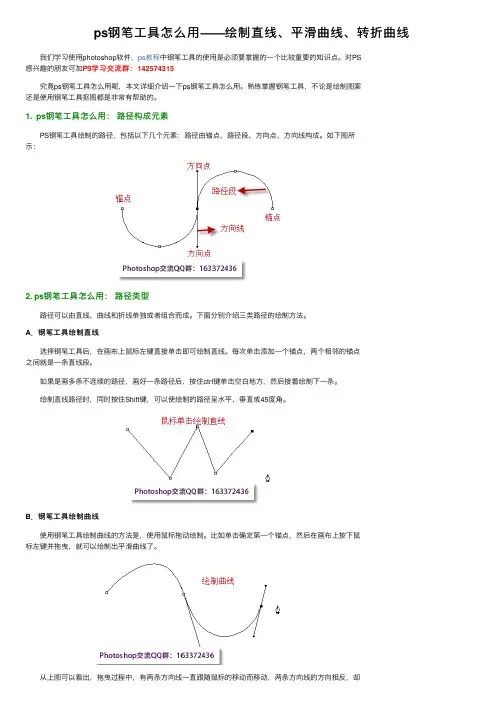
ps钢笔⼯具怎么⽤——绘制直线、平滑曲线、转折曲线 我们学习使⽤photoshop软件,ps教程中钢笔⼯具的使⽤是必须要掌握的⼀个⽐较重要的知识点。
对PS感兴趣的朋友可加PS学习交流群:142574315 究竟ps钢笔⼯具怎么⽤呢,本⽂详细介绍⼀下ps钢笔⼯具怎么⽤。
熟练掌握钢笔⼯具,不论是绘制图案还是使⽤钢笔⼯具抠图都是⾮常有帮助的。
1. ps钢笔⼯具怎么⽤:路径构成元素 PS钢笔⼯具绘制的路径,包括以下⼏个元素:路径由锚点、路径段、⽅向点、⽅向线构成。
如下图所⽰:2. ps钢笔⼯具怎么⽤:路径类型 路径可以由直线、曲线和折线单独或者组合⽽成。
下⾯分别介绍三类路径的绘制⽅法。
A.钢笔⼯具绘制直线 选择钢笔⼯具后,在画布上⿏标左键直接单击即可绘制直线。
每次单击添加⼀个锚点,两个相邻的锚点之间就是⼀条直线段。
如果是画多条不连续的路径,画好⼀条路径后,按住ctrl键单击空⽩地⽅,然后接着绘制下⼀条。
绘制直线路径时,同时按住Shift键,可以使绘制的路径呈⽔平、垂直或45度⾓。
B.钢笔⼯具绘制曲线 使⽤钢笔⼯具绘制曲线的⽅法是,使⽤⿏标拖动绘制。
⽐如单击确定第⼀个锚点,然后在画布上按下⿏标左键并拖曳,就可以绘制出平滑曲线了。
从上图可以看出,拖曳过程中,有两条⽅向线⼀直跟随⿏标的移动⽽移动,两条⽅向线的⽅向相反,却在同⼀条直线上,从⽽能保证曲线平滑。
C.钢笔⼯具绘制转折曲线 转折曲线是指相邻两条曲线或者相邻⼀条曲线和⼀条直线之间的连接点出现明显的拐⾓。
如下图所⽰: 绘制⽅法是:先使⽤绘制平滑曲线的⽅法绘制出平滑曲线,在拖曳⿏标的过程中,按Alt键就可以实现两条曲线之间出现拐⾓效果。
D.删除路径 绘制路径时出现错误,按⼀次delete键可以删除最后⼀段路径;按两次可以清除整个⼯作路径。
提⽰:路径⼀般很难⼀次就画到位,画好的路径,可以通过转换点⼯具(也在钢笔⼯具⼯具组⾥⾯)来调节。
调节⽅法:选择转换点⼯具后单击路径,路径会出现空⼼的⼩圆圈(锚点),按住锚点拖动⿏标即可调节。


PS中的修图神器——钢笔工具的使用技巧钢笔工具(Pen Tool)是PhotoShop中一款非常强大的修图工具,对于进行精细的路径绘制和修图操作非常有帮助。
本文将介绍钢笔工具的基本使用方法和一些实用技巧。
一、基本使用方法:1. 打开PhotoShop软件后,选择钢笔工具,可以通过在侧边工具栏上点击或按下"B"键调出。
2. 在画布上单击之后,开始路径的绘制。
单击鼠标左键,即可自动创建路径的起始点,接着移动鼠标,创建路径的中间点,会自动连接成一条平滑的曲线。
再次单击鼠标左键,即可创建下一个点。
通过重复此操作,不断绘制路径。
3. 对于需要绘制曲线的区域,可以点击并拖动鼠标,创建控制点,调整曲线的形状和路径。
4. 如果路径出现错误,可以按下Delete键,删除最近创建的节点。
5. 当回到路径的起始点时,双击鼠标左键,即可结束路径的绘制。
二、进阶技巧:1. 创建曲线:在绘制路径时,除了使用直线,还可以创建曲线。
当创建第一个路径点后,按住鼠标左键不放,并向左右移动鼠标,即可调整路径的形状,实现曲线的绘制。
2. 修改路径:在路径创建完毕后,可以通过选中路径,再次点击路径上的点,并拖动鼠标,调整路径的形状。
3. 闭合路径:路径创建完毕后,如果是封闭的路径,可以选中路径,右键点击路径,选择"闭合路径"选项,即可将路径首尾相连。
4. 填充和描边:在路径绘制完成后,可以使用填充和描边功能进行美化。
可以在"图层"面板右键点击路径,选择"选区",然后在"编辑"菜单中选择"填充"或"描边"选项,进行相应操作。
5. 剪切路径:在编辑路径时,也可以使用"剪切路径"工具。
选中路径后,右键点击路径,选择"剪切路径",即可将路径分割成两个独立的路径。
6. 转化为选择:路径绘制完毕后,也可以通过右键点击路径,选择"转化为选择",将路径转化为选区,方便后续的修图操作。
ps钢笔工具画图教程PS钢笔工具是Photoshop软件中一种非常重要的绘图工具,它可以用于创建矢量路径并进行精确的图像绘制和编辑。
下面将为大家介绍一下如何使用PS钢笔工具进行绘图。
首先,在Photoshop软件中打开一个新建的文档,选择适合的画板大小和分辨率。
接下来,点击工具栏上的钢笔工具图标,或者按下键盘上的P键进行快速选择。
使用钢笔工具时,有三个不同的选项可供选择:路径、形状和像素。
现在我们需要选择路径选项,因为我们要用钢笔工具创建和编辑路径。
可以通过点击鼠标左键在画板上创建路径的起点,然后再点击鼠标左键在需要的地方创建路径的锚点。
每个锚点都可以使用曲线调整手柄来改变路径的弯曲度。
继续创建锚点,直到完成所需的路径。
当需要闭合路径时,可以通过将最后一个锚点接近起点,然后点击鼠标左键来闭合路径。
有时候需要创建直线路径而不是曲线路径,可以按住Shift键然后点击鼠标左键,这样就可以创建直线锚点。
当路径创建完成后,可以通过选择路径窗口上的路径进行编辑。
路径窗口通常在窗口菜单中,如果没有打开可以通过点击窗口菜单中的路径来打开。
在路径窗口中,可以对路径进行各种编辑操作,例如删除路径、移动路径、添加或删除锚点、曲线调整等等。
编辑路径可以通过直接拖动锚点和曲线调整手柄,或通过使用路径选择工具(在工具栏上与钢笔工具相邻)来完成。
另外一个重要的功能是路径创意。
选择路径窗口中的路径,在路径选项上点击右键,可以选择“创意”来对路径添加描边、填充和其他效果。
在钢笔工具还有一些与路径相关的实用小技巧。
例如可以通过按住Alt键并拖动已创建的路径进行复制;按住Ctrl键可以暂时切换到直接选择工具;按住空格键可以切换到移动图像视图,方便整体调整路径位置。
绘制完路径后,可以将路径转换为选区、形状或图层蒙版。
可以通过路径窗口上的菜单或右键菜单来进行相应的转换操作。
绘制路径时,可以使用路径调整工具(位于钢笔工具附近)来精确调整路径的形状。
五种不同的Photoshop画笔工具和其应用Photoshop是一款广泛使用的图像编辑软件,它提供了许多功能强大的工具,其中之一就是画笔工具。
画笔工具可以用于绘画、涂鸦、修复照片等多种用途。
在本文中,我将介绍五种不同的Photoshop画笔工具及其应用。
一、钢笔工具(Pen Tool)1. 制作勾勒线条:钢笔工具可以帮助我们制作精确的勾勒线条。
通过点击画布上的不同点,我们可以创建直线段和曲线,从而绘制出所需的线条。
这对于描绘物体的轮廓或创作矢量图像非常有用。
2. 剪切/分离对象:将钢笔工具配合路径选择工具使用,可以剪切或分离图像的特定部分。
例如,我们可以使用钢笔工具描绘出一个物体的轮廓,并通过路径选择工具选择该轮廓,然后使用剪切工具或分离工具,将该物体从原图中分离出来。
二、画笔工具(Brush Tool)1. 绘画和涂鸦:画笔工具是Photoshop中最基本的绘画工具之一,可以用来绘画和涂鸦。
我们可以选择不同的画笔尺寸、颜色和硬度等属性,然后在画布上绘制我们想要的图案或颜色。
2. 修复照片:画笔工具还可以用于修复照片。
使用修复画笔工具,我们可以选择一个参考点,然后在需要修复的区域上进行绘制,Photoshop会根据选定的参考点自动修复该区域。
这对于修复照片中的划痕、斑点或其他缺陷非常有用。
三、克隆图章工具(Clone Stamp Tool)1. 复制和粘贴:克隆图章工具可以将一个区域的像素复制到另一个区域,并将其粘贴过去。
我们可以选择要复制的区域,然后在目标区域上进行绘制,Photoshop会根据所选择的区域进行复制和粘贴。
2. 修复图像:克隆图章工具也可以用于修复图像。
通过将克隆图章工具应用于照片的缺陷部分,我们可以复制周围的健康区域,并将其用于覆盖和修复缺陷,使照片看起来更加完美。
四、橡皮擦工具(Eraser Tool)1. 擦除图像:橡皮擦工具可以用于擦除图像的部分区域。
我们可以选择不同的橡皮擦形状、大小和模式,然后在画布上刷擦需要擦除的部分。
掌握使用路径钢笔工具的技巧路径钢笔工具是PhotoShop软件中一项非常实用的功能,它可以帮助用户创建和编辑路径。
路径是由一系列点和线段组成的线条,它可以用于创建图形、选择和修整图像,以及创造各种艺术效果。
掌握使用路径钢笔工具的技巧可以使我们在设计和编辑图像时更加灵活和高效。
首先,打开PhotoShop软件并选择路径钢笔工具。
此工具位于工具栏上方,它的图标类似于一支钢笔。
点击该图标或按下"B"键即可选择该工具。
使用路径钢笔工具绘制直线段路径非常简单。
在图像上单击鼠标左键,然后移动鼠标以确定直线的方向和长度。
接着再次单击鼠标左键来创建第二个点并完成直线段。
通过不断点击和移动鼠标,可以在图像上创建复杂的路径。
若需要创建曲线路径,只需按住鼠标左键并拖拽鼠标。
拖拽鼠标的方向和程度决定了曲线的形状和弯曲程度。
可以通过添加更多的点和线段来进一步调整和细化曲线路径。
一些常见的路径钢笔工具技巧包括:1. 调整路径方向:选择路径钢笔工具后,按下"Ctrl"键(或"Cmd"键)并点击路径上的节点,可以调整路径的方向。
这一技巧对于使路径与图像的不同部分相连非常有用。
2. 添加和删除锚点:在路径上的任意位置单击鼠标左键可以创建新的锚点。
按住"Ctrl"键(或"Cmd"键)并点击已有的锚点可以删除它。
通过添加和删除锚点,可以进一步调整和改进路径形状。
3. 转换直线段和曲线段:选择直线段路径后,按下"Alt"键并拖拽锚点,可以将直线段转换为曲线段。
同样地,也可以将曲线段转换为直线段。
这一技巧非常有用,可以根据需要随意调整路径的形状。
4. 使用辅助线:按下"Ctrl"键(或"Cmd"键)并点击路径上的节点,然后拖拽鼠标,可以创建辅助线。
辅助线可用于引导路径的弯曲和形状,使路径更加精准和自然。
Adobe Photoshop中的钢笔工具(Pen Tool)是一种强大的工具,用于创建精确的路径和形状。
以下是钢笔工具的详细用法:1. 打开Adobe Photoshop并创建一个新的文档。
2. 在工具栏中找到钢笔工具图标(通常显示为一个钢笔形状),或者按下键盘上的"P"键来选择钢笔工具。
3. 在选项栏中,可以设置以下选项来调整钢笔工具的行为:- 模式(Mode):用于创建路径或形状。
通常选择默认的路径模式。
- 形状(Shape):用于定义路径的形状。
可以选择从路径、形状或像素选择。
- 添加到路径(Add to Path):用于将新路径添加到现有路径中。
- 删除路径(Delete from Path):用于从现有路径中删除路径段。
4. 点击画布上的任意位置,开始创建路径。
这是路径的第一个点。
5. 继续点击画布上的其他位置,每次点击都会创建一个路径点。
通过点击不同的位置来创建路径的曲线和直线段。
6. 创建曲线段:- 单击并拖动鼠标,创建锚点和曲线手柄。
手柄控制曲线的形状。
- 调整曲线手柄的长度和角度,以控制曲线的弯曲和方向。
7. 创建直线段:- 单击画布上的一个位置,然后单击另一个位置,创建直线段。
8. 调整路径:- 使用直接选择工具(Direct Selection Tool,通常显示为一个白色箭头),可以选择和调整路径上的锚点和曲线手柄。
- 移动锚点或曲线手柄,以改变路径的形状。
- 按住Shift键,可以限制路径的移动方向。
9. 创建闭合路径:- 在路径的最后一个点上单击,将路径闭合为一个封闭形状。
10. 修改路径:- 在路径面板中,可以选择和编辑路径的属性,如线条颜色、线条宽度等。
11. 使用路径:- 路径可以用于创建选择区域、剪切图像、创建形状图层等。
- 可以通过右键单击路径,选择相应的操作来使用路径。
钢笔工具是一种复杂的工具,需要一些练习和熟悉才能灵活使用。
建议在使用钢笔工具时,先从简单的路径开始,逐渐掌握其技巧和功能。